Youtube là dịch vụ mạng xã hội video lớn nhất hiện nay khi mà nó giúp bạn có thể tìm kiếm và tải video Yotube bất kỳ. Và trong một số trường hợp bạn lang thang trên Youtube, vô tình gặp video hấp dẫn, hữu ích cho công việc của mình và bạn muốn tải chúng về máy tính để có thể dễ dàng xem lại cũng như chia sẻ với mọi người.

Tuy nhiên việc tải từng video chỉ phù hợp khi video mà bạn thích có số lượng ít. Còn khi số lượng video khá nhiều thì việc dành thời gian để tải từng video về máy sẽ làm bạn mất khá nhiều thời gian. Hiện tại có khá nhiều công cụ hỗ trợ bạn trong việc tải video Youtube như hướng dẫn tải playist video trên Youtube trước đó chúng tôi đã chia sẻ. Đó là tải playlist Youtube, nhưng nếu bạn muốn tải toàn bộ video trên kênh Youtube thì sẽ phải làm như thế nào? Cũng tương tự như việc tải playist video trên Youtube, mời bạn đọc theo dõi bài viết hướng dẫn tải toàn bộ video trên kênh Youtube sau đây để trang bị cho mình thêm một công cụ hỗ trợ tải video Youtube nhé.
CÁCH TẢI TOÀN BỘ VIDEO TRÊN KÊNH YOUTUBE
Đây là một trong những trang web hỗ trợ tải video, playlist và toàn bộ video kênh Youtube về máy tính hoàn toàn miễn phí mà lại rất nhanh chóng. Tuy nhiên để sử dụng được dịch vụ này cũng như download toàn bộ video trên kênh Youtube các bạn cần kết hợp với phần mềm Internet Download Manager (IDM). Bạn đọc có thể tải phiên bản IDM mới nhất tại đây và cài đặt nhé.
Bước 1: Để tải toàn bộ video trên kênh Youtube, trước tiên các bạn cần phải xác định được đường dẫn kênh Youtube đó.
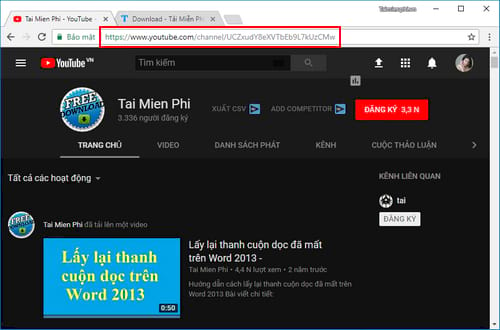
Ví dụ như hình trên đây, địa chỉ kênh Youtube của Taimienphi có đường dẫn
https://www.youtube.com/channel/UCZxudY8eXVTbEb9L7kUzCMw
Bước 2: Truy cập vào trang web hỗ trợ tải toàn bộ video trên kênh Youtube TẠI ĐÂY
Bước 3: Trên giao diện trang web hỗ trợ tải toàn bộ video kênh Youtube, các bạn dán đường dẫn kênh Youtube mà bạn muốn tải vào Channel ID rồi bấm Download.
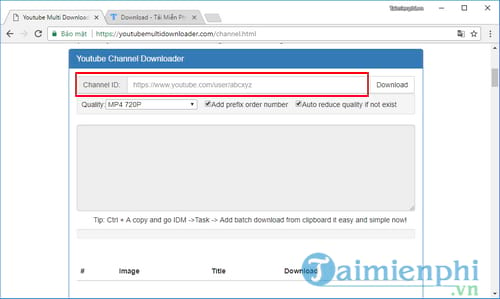
Bước 3: Ngay lập tức bạn sẽ thấy xuất hiện toàn bộ video của kênh Youtube đó trong danh sách tải. Đồng thời các bạn hãy copy toàn bộ đoạn mã ở trong khung như hình dưới đây.
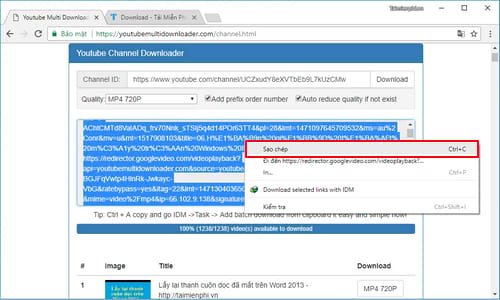
Sau đó paste toàn bộ đoạn mã này vào trong Notepad và lưu lại.
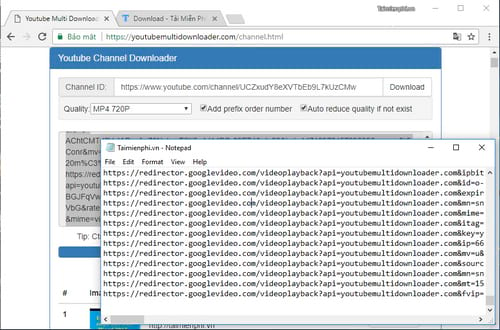
Bước 4: Tiếp theo, các bạn mở phần mềm IDM trên máy tính, nhấn vào mục Task trên thanh menu, chọn Import >From text file như hình dưới đây.
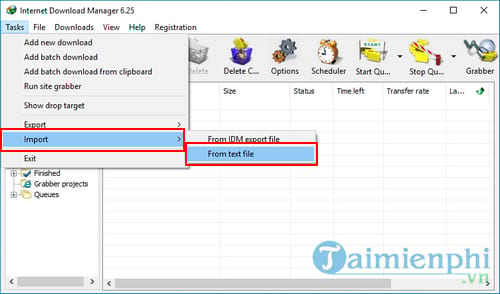
Trỏ tới file Notepad vừa tạo và nhấn Open
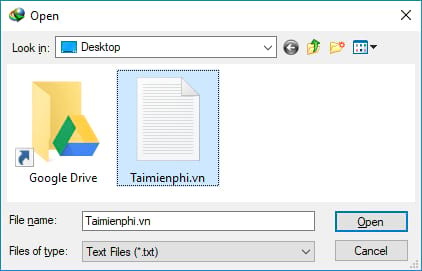
Bước 5: Ngay lập tức, toàn bộ video trên kênh Youtube sẽ được getlink vào IDM. Các bạn có thể nhấn chuột vào phần Check All để đánh dấu toàn bộ video cần tải về.
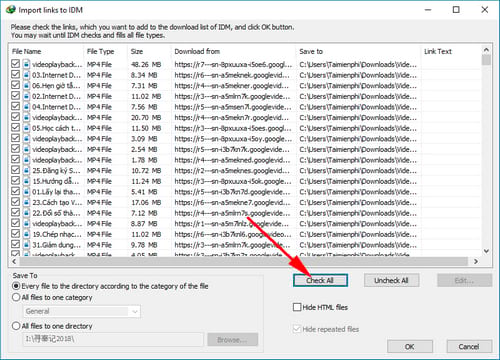
Ngoài ra bạn cũng có thể nhấn vào Browse để thay đổi thư mục lưu trữ toàn bộ video được tải về.
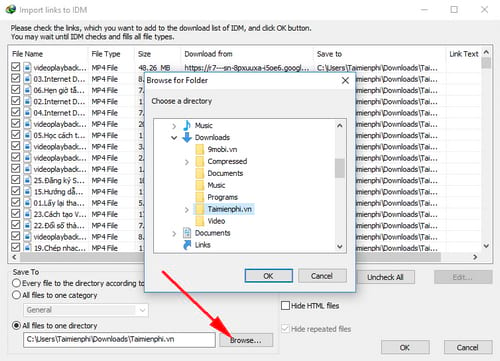
Bước 6: Cuối cùng, nhấn OK để hoàn tất các thiết lập. Một bảng thông báo hiện lên hỏi bạn muốn cho vào danh sách tải nào, nếu bạn không có quá nhiều danh sách cần tải thì hãy để mặc định, tích dấu kiểm vào Start queue processing và ấn OK.
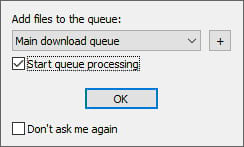
Và toàn bộ video có trên kênh Youtube sẽ được tải về máy tính như hình dưới đây.
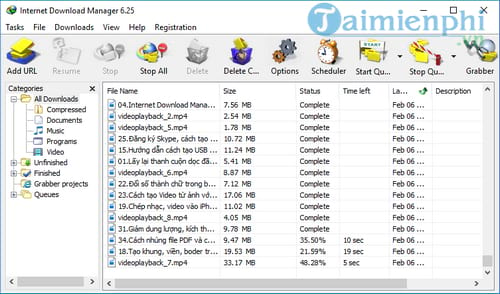
https://thuthuat.taimienphi.vn/cach-tai-toan-bo-video-tren-kenh-youtube-31326n.aspx
Như vậy, trên đây là cách giúp người dùng có thể tải toàn bộ video trên kênh Youtube của bất kỳ ai mà bạn đọc có thể áp dụng cho nhu cầu làm việc của mình. Thời gian tải toàn bộ video kênh Youtube sẽ phụ thuộc vào số lượng và dung lượng vủa video. Ngoài ra, với nguồn video phong phú hiện nay, có rất nhiều video mang hình ảnh nhạy cảm và thực sự sẽ không tốt nếu như con trẻ nhà bạn xem được chúng. Bằng bài viết hướng dẫn chặn video 18+ trên Youtube trước đó, hy vọng bạn đọc có thể giới hạn người dùng Youtube của mình cũng như để con em mình tránh được những video chứa những hình ảnh không phù hợp với độ tuổi của bé.
Như vậy, trên đây là cách giúp người dùng có thể tải toàn bộ video trên kênh Youtube của bất kỳ ai mà bạn đọc có thể áp dụng cho nhu cầu làm việc của mình. Thời gian tải toàn bộ video kênh Youtube sẽ phụ thuộc vào số lượng và dung lượng vủa video. Ngoài ra, với nguồn video phong phú hiện nay, có rất nhiều video mang hình ảnh nhạy cảm và thực sự sẽ không tốt nếu như con trẻ nhà bạn xem được chúng. Bằng bài viết hướng dẫn chặn video 18+ trên Youtube trước đó, hy vọng bạn đọc có thể giới hạn người dùng Youtube của mình cũng như để con em mình tránh được những video chứa những hình ảnh không phù hợp với độ tuổi của bé.
Tác giả: Duy Vinh